Как перекачать контакты. Как с телефона на телефон перекинуть контакты: пошаговая инструкция и описание способов
Инструкция
Вы можете воспользоваться несколькими способами переноса контактов для их хранения или копирования. Первый способ – передача данных с одного мобильного устройства на другое. Для этого вы можете при помощи опций телефона выделить все контакты в записной книжке («Выделить все»), а затем копировать указанные позиции на SIM. Затем установить вашу карточку в другой мобильный аппарат и произвести обратную операцию копирования с карточки в память мобильного устройства в соответствии с функциями интерфейса.
Вы можете передавать контакты посредством Bluetooth, который имеется в каждом современном мобильном телефоне. При помощи интерфейса системы устройства выделите все имеющиеся контакты в записной книжке, а затем выберите опцию «Передать» («Отправить») – Bluetooth. Включите Bluetooth на устройстве, в котором вы хотите сохранить контакты, а затем подтвердите операцию.
Нужные контактные данные автоматически сохраняются на телефонах Android, Windows Phone и iPhone. Это значит, что каждый раз, когда вы записываете новый номер в память устройства, он автоматически добавляется в учетную запись операционной системы, на базе которой работает ваш гаджет.
Вы можете просмотреть доступные контактные данные, перейдя на страницу сервиса, который поддерживает ваш аппарат, и выполнив вход в вашу учетную запись Gmail при помощи логина и пароля, который вы используете в системе телефона. Для просмотра и импорта контактов Windows Phone вам достаточно перейти на официальный сайт Windows Phone, введя ваши имя пользователя и пароль.
При утере контактных данных на одном из устройств для восстановления контактов и их переноса с сервера на телефон просто введите параметры вашей учетной записи в настройках аппарата («Учетные записи») и разрешите синхронизацию контактов с сервером (опция «Синхронизация»).
Нужные контакты также синхронизируются и с компьютером при подключении устройства через кабель. Например, при подключении iPhone к iTunes все данные сохраняются в качестве резервной копии. Вы можете использовать данную резервную копию как для восстановления контактов, так и для их загрузки на другой аппарат путем преобразования через Windows Outlook в разделе «Информация» в меню вашего аппарата. Аналогичным образом могут работать программы HTC Sync для смартфонов HTC, Samsung Kite для Samsung и т.п.
Обратите внимание
В зависимости от телефона названия пунктов меню могут изменяться.
Источники:
- Windows Phone
При смене мобильного а перед потребителем встает глобальная проблема - как перенести контакты с предыдущего аппарата на новый. Не всегда это оказывается просто (да и не всегда возможно), но несколько способов есть.
Инструкция
Есть, конечно, самый старый и годами проверенный способ - перенос контактов на новый аппарат sim-карту, скопировав туда предварительно содержимое - . К сожалению, этот способ далеко не всем подходит из-за ограниченного объема памяти sim-карты, проблем с русскоязычной кодировкой и недостатком (по нынешним временам) полей ввода для контакта. Такой способ, пожалуй, можно оставить на самый крайний случай.
Если у вас есть возможность для использования компьютера в качестве посредника между аппаратами (то есть оба обладают способностью подключения и доступом к телефонной книге), все становится заметно проще. Остается лишь перевести в формат, понятный для обоих аппаратов. Например, в формат Microsoft Outlook.
Извлечь данные из вашего старого аппарата (если он не коммуникатор и не обладает такой способностью по умолчанию) вам помогут сторонние программы (например, для Nokia это будет Nokia PCSuite).
В некоторых случаях (например, при переходе с Windows Mobile на платформу Android) вы можете избежать использования компьютера-посредника и воспользоваться мультиплатформенными программами, предназначенными именно для этих целей (например - Sprite Migrate).
Если ваш аппарат позволяет, вы можете воспользоваться удаленной службой синхронизации данных, вроде той, что предоставляет компания Google.
Источники:
- перенос номеров с телефона на телефон
Мобильные телефоны неслучайно имеют гарантийный срок. Они постоянно находятся у нас в руках, и, будучи весьма хрупкими изделиями, при падении они имеют свойство ломаться. Телефонная книга большинства из нас представляет явно больше чем количество ячеек на сим-карте, предназначенных для этого. Именно потому следует систематически копировать телефонную книгу на компьютер на случай поломки сотового телефона.

Инструкция
В первую очередь, проверьте комплектацию на предмет наличия usb провода и диска с драйверами. В случае, если он отсутствует, купите провод, который подходит для вашего телефона, а также программы и драйвера для синхронизации . Установите драйвера, после чего подключите к компьютеру, используя usb провод. Помните, что в зависимости от модели телефона могут понадобиться разные драйвера. В случае, если безуспешно, повторите его с самого начала либо скачайте драйвера из другого источника.
Подключив телефон к компьютеру, убедитесь, что программное обеспечение " " его. Используйте программное обеспечение для работы для того, чтобы дислоцировать сообщений и телефонную книгу . После этого с помощью ПО скопируйте телефонную книгу , выгрузив ее в файл.
После того, как вы сохраните телефонную книгу на , вы сможете перенести ее на любой телефон. Для этого вам потребуется так же, как и в первом шаге, установить необходимые драйвера и программное обеспечение, после чего вы сможете перенести телефонную книгу в память телефона.
Резервное копирование контактных данных на компьютер необходимо на случай кражи, потери либо порчи . Однажды установив ее, нужно всего лишь систематически обновлять ее - в этом случае все ваши контактные данные будут в безопасности.

Инструкция
Для копирования телефонной книги на компьютер необходимо синхронизировать телефон с ПК. Вы можете сделать это с помощью bluetooth-соединения, при помощи инфракрасного порта, а также при помощи дата-кабеля. Рассмотрим синхронизацию на примере последнего варианта.
Все необходимые компоненты, а именно, дата-кабель и диск с драйверами, вы можете найти в комплектации телефона. В противном случае, если данные составляющие отсутствуют, вам понадобится купить их отдельно. Дата-кабель вы сможете найти в магазине сотовой связи, проследив за тем, чтобы он был совместим именно с вашей моделью телефона.
Скачайте драйвера на официальном сайте производителя вашего телефона. Для этого перейдите на его заглавную страницу, после чего воспользуйтесь картой сайта чтобы найти раздел сайта с загрузками. Установите программное обеспечение, после чего подключите дата-кабель. Перед подключением убедитесь, что батарея заряжена более чем на половину. Необходимо осуществлять данные действия именно в этой последовательности, иначе драйвера могут быть установлены некорректно.
Подключите телефон к компьютеру и дождитесь установки драйверов для нового устройства. Подключите телефон к компьютеру и убедитесь, что программное обеспечение "видит" аппарат. Через программу зайдите в раздел меню телефона, в котором находятся контактные данные абонентов. Скопируйте все данные, после чего используйте кнопку "Сохранить в файл" либо "Скопировать" для сохранения их на жестком диске.
Не отключайте телефон от компьютера до завершения процесса копирования. Отсоединяйте телефон только после появления сообщения о завершении операции. Для добавления новых записей в телефонную книгу достаточно вновь скопировать контакты на компьютер, перезаписав либо обновив существующий файл.
Нередко после покупки нового автомобиля перед владельцем встает вопрос, как перенести старые автомобильные номера на новую машину. Чтобы решить данный вопрос, необходимо обратиться к начальнику ГИБДД с заявлением.

Вам понадобится
- - заявление;
- - документы для регистрации нового автомобиля и для снятия с регистрационного учета старого автомобиля.
Инструкция
Если вы купили новый автомобиль и хотите перенести на него старые номерные знаки, обратитесь к начальнику ГИБДД с заявлением. В заявлении укажите: «Прошу сохранить за мной старые автомобильные номера и зарегистрировать новый автомобиль с прежними номерными знаками».
Выдача государственных регистрационных номеров регулируется приказом МВД № 59 от 27 января 2003 года. При подаче заявления вам необходимо снять со старого автомобиля номерные знаки и предъявить их в ГИБДД.
Оставить за собой государственные регистрационные номерные знаки вы сможете лишь в том случае, если они находятся в идеальном состоянии и соответствуют ГОСТу № 50577-02. При этом не забывайте, что закон не обязывает сотрудников ГИБДД оставлять за владельцем госномера , но вам их могут оставить, если под вашим заявлением поставит свою резолюцию начальник ГИБДД, номерные знаки не помятые, краска не стертая.
Думаем, мы не сильно ошибёмся, если предположим, что первый вопрос, который встаёт сразу же у пользователя, который только купил себе новенькое мобильное устройство на операционной системе Андроид, это "Как перенести контакты со старого телефона на новый смартфон или планшет". Ручное перезаполнение всех контактов телефонной книги явно не устроит покупателей, которые приобрели современное Андроид-устройство. Существуют различные способы, помогающие автоматизировать процесс и сделать перенос контактов быстрым и удобным для пользователя. О самых популярных из них мы и расскажем в нижеследующей статье нашей базы часто задаваемых вопросов.
Прежде чем читать о методах импорта и экспорта Ваших контактов, предлагаем дополнительно ознакомиться со способами . Если Вы совершаете миграцию с одного устройства с установленной ОС Андроид на другое с такой же операционной системой, весьма удобным будет перенести на новый девайс не только контакты, но и системные настройки и даже установленные пользовательские приложения.
Если же вы переходите на Андроид с обычного телефона или смартфона на другой операционной системе, читайте дальше о том, как совершить перенос контактов на устройства с нашей любимой мобильной операционной системой.
Как перенести контакты на Андроид с помощью sim-карты
Безусловно, самым старым и знакомым ещё владельцам первых мобильных телефонов способом копирования телефонной книги между устройствами является её сохранение на карту сим и последующий импорт из сим-карты в память нового телефона. Если по какой-то причине технический прогресс до этого времени Вас не касался, и Вы переходите на операционную систему Андроид с самого простого и примитивного мобильного телефона, вышеуказанный способ переноса контактов может оказаться для Вас единственно возможным. Для того, чтобы совершить перенос контактов таким способом, скопируйте Ваши контакты на сим-карту в старом телефоне, а потом вставьте эту сим-карту в Ваш смартфон или планшет на ОС Андроид и в "Контактах" устройства нажмите кнопку "Меню", выбрав вслед за этим пункт "Импортировать с сим-карты".
У приведённого выше метода, несмотря на его простоту, существует множество ограничений: по длине имени контакта; по информации, которая будет передана (только имя пользователя и его номер телефона); по количеству контактов, которые могут быть сохранены на карту сим. Поэтому если Ваше старое устройство - не самая примитивная "звонилка", для которой такой способ является единственным, лучше для переноса контактов попробовать что-то более современное и удобное.
Как перенести контакты на Андроид с помощью учётной записи Google
Операционная система Android разработана компанией Google, а это значит, что устройства, на которых установлена данная ОС, синхронизируются с сервисами Google как нельзя лучше. Если до этого времени Вы еще не успели обзавестись учётной записью в сервисах Google, с покупкой смартфона на ОС Андроид самое время сделать это, ведь и магазин приложений для ОС Android , и другая функциональность устройств с Андроидом с сервисами Google завязаны очень плотно.
Находятся контакты пользователя в Почте Google. Зайдите в Ваш почтовый аккаунт и нажмите стрелочку вниз возле надписи Gmail в левом верхнем углу окна почты. В выпадающем списке Вы обнаружите пункт меню "Контакты".

Вы можете осуществить экспорт контактов со своего старого устройства в формате *.csv из популярных программ компании Microsoft Outlook и Outlook Express, из почты Yahoo и Hotmail. Также поддерживается формат vCard и даже экспорт из Apple Address Book.
Такой способ хранения Ваших контактов является очень функциональным тем, что их можно редактировать непосредственно на настольном компьютере, и иметь к ним доступ из любого места, где есть интернет, даже без Андроид-устройства. Кроме того, при активации функции автоматической синхронизации контактов на Вашем смартфоне или планшете с ОС Андроид контакты будут автоматически переноситься в учётную запись Google и сберегаться там.
Чтобы осуществить перенос контактов из учётной записи Google в устройство на Android, а также другие операции с ними, нажмите кнопку "Дополнительно". Верху над списком контактов Вы увидите пункт меню "Экспорт". Выбрав его, Вы сможете сохранить Ваши контакты в удобном формате, после чего перенести в память Вашего нового Андроид-устройства.
Как перенести контакты на Андроид с помощью флеш-карты SD
Файлы vCard, каждый из которых хранит информацию об одном контакте, являются достаточно удобным способом переноса контактов из одного устройства на другое. Если Вы сохранили свои контакты в формате vCard, их можно легко импортировать в память Вашего устройства с ОС Андроид с помощью флеш-карты формата SD, который является стандартом для мобильных устройств на Андроиде.
В приложении "Контакты" каждого Андроид-устройства есть функция импорта с SD-карты. Создайте в корневом каталоге флеш-карты папку "Contacts" и скопируйте Ваши контакты в формате vCard в эту папку. После этого зайдите в приложение "Контакты" на Вашем телефоне, нажмите кнопку "Меню" и выберите пункт "Импорт/Экспорт", а затем "Импортировать с SD-карты".
Находящиеся на флешке контакты будут перенесены Вам в телефон. Точно так же можно сделать резервную копию всех контактов в формате vCard на флешку, если выбрать в меню "Импорт/Экспорт" пункт "Экспортировать на SD-карту". В таком случае на флешке будет создана папка "Contacts", в которой будут сохранены vCard-файлы всех Ваших контактов.
Перенос контактов на Андроид с помощью Bluetooth
Беспроводной модуль Bluetooth присутствует во многих мобильных телефонах даже достаточно старых моделей. Его использование может быть весьма удобным для того, чтобы скопировать контакты с устройства на устройство, не прибегая к помощи компьютера или дополнительных приложений.
Активируйте Bluetooth на обоих Ваших телефонах и установите между ними связь, введя пароль на каждом из них при необходимости. Зайдите на своём старом телефоне в пункт меню "Контакты" и посмотрите в его опциях что-то похожее на пункт "Выбрать все" или "Выбрать несколько". Если такого пункта не находится, то (например, такая иерархия меню реализована в телефонах Samsung) нужно здесь же в контактах зайти в "Опции" и выбрать там пункт "Отправить контакт", указав после этого вариант Bluetooth. После этого в списке может появиться пункт "Выбрать все".
Если Ваш старый телефон поддерживает групповое выделение и передачу контактов по Bluetooth, этот способ не потребует от Вас много времени и необходимости пользования дополнительными приложениями, и Вы быстро перенесёте свою телефонную книгу на новое устройство.
Перенос контактов на Андроид с помощью MOBILedit! PC Suite
Разработчики софта для операционной системы Android создали множество приложений для удобного импорта и экспорта контактов. Одним из наиболее функциональных среди них является программа MOBILedit! PC Suite , доступная к скачиванию на Google Play Маркете. Программа имеет огромнейшую базу данных о телефонах различных моделей и, кроме как осуществлять импорт и редактирование контактов, умеет делать ещё целый список весьма полезных операций. Безусловно, такая программа может пригодиться каждому владельцу смартфона или планшета на ОС Андроид.
Установите приложение на Ваш настольный компьютер, подсоедините Ваш старый телефон к ПК по USB и синхронизируйте телефон с компьютером. После этого слева на панели "Navigation" появится список информации, которая имеется на Вашем телефоне.

Нас в данном случае интересует перенос контактов, поэтому выбираем пункт меню "Phonebook" и нажимаем кнопку "Export" в верхней части окна приложения. Сохраняем телефонную книгу в желаемом формате, например *.csv, и отключаем старое устройство.
После этого нам всего лишь необходимо подключить к компьютеру наш новенький смартфон на ОС Android, чтобы осуществить импорт контактов. Нажимаем кнопку "Import" вверху окна программы, и указываем на компьютере папку, в которой лежит только что сохранённый нами файл с контактами телефонной книги.
Другие способы переноса контактов на Андроид
У каждого крупного производителя мобильных устройств существует собственное программное обеспечение, облегчающее работу с контактами на устройствах данной марки. Для Nokia это Nokia Suite, у LG программа называется LG PC Suite и так далее. Обычно данные программы способны работать с универсальным форматом файлов *.vcf или *.csv (из которых первый является более предпочтительным вследствие своей стандартизации). Поэтому если Вы приобретаете фирменное устройство, или осуществляете переход на Андроид между устройствами одной компании, возможно, использование программного обеспечения данной компании покажется Вам самым удобным способом. Внимательно изучите инструкцию к Вашему телефону на предмет поддержки такой функциональности.
Как видите, вопрос "Как перенести контакты на устройство с операционной системой Андроид" имеет множество ответов. Перенос контактов на новый смартфон или планшет с данной ОС со старого на другой операционной системе можно осуществить различными способами. Уверены, что среди приведённых в нашей статье методов Вы найдёте себе вариант по душе. Не забывайте регулярно делать резервные копии Ваших контактов вне памяти телефона, и всё будет в порядке.
Здравствуйте дорогие читатели. Как перенести контакты со старого телефона на новый? Как бы сохранить свои контакты из телефона, чтобы в последующем перенести их на новый?
Подобные вопросы приходят в голову многим пользователям телефонов. Сегодня я постараюсь дать вам на них исчерпывающий ответ.
Статья содержит много иллюстраций, поэтому предупреждаю тех, у кого не безлимитный траффик
В современном мире мобильный телефон сильно ускорил и упростил жизнь не только деловых людей, но и простых жителей земли. В телефоне, в справочнике контактов хранятся номера наших любимых, близких, друзей и деловых партнеров. Иногда, потеря самого мобильника не стоит так дорого, как безвозвратная утеря списка контактов с телефонными номерами
в его справочнике.
Контакты могут быть утеряны например при сбросе настроек телефона до заводских, при перепрошивке телефона, при утере самого телефона, при сбое, дети могут случайно удалить и т.д. Поэтому, рано или поздно все начинают задумываться над тем, как обезопасить контакты в телефоне
от этих напастей.
Существует несколько способов переноса телефонных контактов для их сохранения и последующего восстановления в нужный момент. Но, нам ведь нужно после сохранения контактов еще и восстановить их в нужный момент. А это из-за того, что существует несколько разных операционных систем (Android , WindowsPhone , IOS ) представляет собой некую проблему. Проблема решается просто. Будем сохранять контакты в формате, который поддерживается всеми перечисленными мобильными ОС, а именно в формате.vcf - vCard .
Перенос контактов (экспорт) из телефона в формате vCard
vCard - это специальный формат для обмена визитками. Имеет расширение.vcf . Данный формат поддерживается основными мобильными ОС. Это Android , IOS , WindowsPhone , а также другими современными мобильниками на других платформах. Данный формат позволяет переносить контакты без потери информации . Если мы экспортируем контакты на sim-карту, а потом в новом телефоне сделаем их импорт на мобильник, то часто полное имя контакта сокращается до определенного количества символов. Кроме этого теряется информация об e-mail, теряются адреса и т.д.
Экспорт (перенос) контактов из android.
Для экспорта контактов в формате.vcf с платформы андроид переходим в приложение "Контакты
".  Далее переходим в контекстное меню. В разных устройствах это делается по разному. Но как правило переход в контекстное меню осуществляется нажатием на кнопку в виде трех точек либо трех полосок.
Далее переходим в контекстное меню. В разных устройствах это делается по разному. Но как правило переход в контекстное меню осуществляется нажатием на кнопку в виде трех точек либо трех полосок. В контекстном меню (опять же для разных устройств по разному - опции, дополнительно) переходим по ссылке "".
В контекстном меню (опять же для разных устройств по разному - опции, дополнительно) переходим по ссылке "". Откроется следующее окно, где выбираем место куда нужно перенести контакты, а также в некоторых устройствах вам предложат на выбор форматы, в которых будут экспортироваться контакты.
Откроется следующее окно, где выбираем место куда нужно перенести контакты, а также в некоторых устройствах вам предложат на выбор форматы, в которых будут экспортироваться контакты.  После экспорта вы получите файл с расширением.vcf
После экспорта вы получите файл с расширением.vcf
Экспорт (перенос) контактов из Google.
В Android
если включена синхронизация контактов с профилем Google
, то они хранятся на их серверах в профиле пользователя. Чтобы управлять своими контактами на Google
переходим в сервис "Контакты Google
" по адресу contacts.google.com
Здесь слева будет меню, в котором жмем кнопку "Еще
". Меню раскроется и дальше жмем кнопку "Экспортировать
".
Меню раскроется и дальше жмем кнопку "Экспортировать
". Если вы находитесь в новом интерфейсе сервиса, то вам предложат перейти на старую версию (во всяком случае на момент написания статьи было так).
Если вы находитесь в новом интерфейсе сервиса, то вам предложат перейти на старую версию (во всяком случае на момент написания статьи было так). Можно также сразу зайти на старую версию, нажав в меню новой версии ссылку "Вернуться к старой версии
".
Можно также сразу зайти на старую версию, нажав в меню новой версии ссылку "Вернуться к старой версии
".
В старой версии устанавливаем галочки перед теми контактами, которые хотим перекинуть на другой носитель и далее жмем кнопку "Еще
" --> "Экспорт
". Можно также сразу выбрать все контакты установив галочку в верхней строке. Все это видно на скриншоте ниже.
Далее откроется окно в котором нам остается выбрать формат экспортируемых контактов и нажать кнопку "Экспорт
".  Контакты будут загружены браузером в формате vCard
на ваш компьютер.
Контакты будут загружены браузером в формате vCard
на ваш компьютер.
Экспорт (перенос) контактов из WindowsPhone.
У WindowsPhone
контакты синхронизируются с их облачным сервисом live.com
. Чтобы воспользоваться данным сервисом у вас должен быть зарегистрирован профиль на microsoft.com
. Чтобы перенести контакты нам надо зайти на их сервисе в свой профиль profile.live.com
и нажав на кнопку меню (смотрите рисунок ниже) выбрать сервис "Люди
". 
Далее жмем в меню кнопку "Управление
" --> "Экспорт контактов
". Откроется справа окно где выбираем "Все контакты
" и формат (к сожалению тут формат экпорта имеет только один вариант - "Microsoft Outlook CSV") и жмем на верху кнопку "Экспорт
".

Что касается формата выгрузки - экспортированные таким образом контакты можно импортировать в Google контакты и уже оттуда выгрузить в формате vCard , чтобы не было проблем с их дальнейшим восстановлением уже непосредственно на телефоне.
Экспорт (перенос) контактов из IOS.
Для iPhone
, чтобы перенести контакты из телефона, сначала нужно включить синхронизацию контактов с сервисом iCloud
. После синхронизации заходим на страницу www.icloud.com
и там выбираем раздел "Контакты
".  Откроется страница со списком контактов. Для выгрузки контактов жмем на иконку в виде шестеренки в левом нижнем углу.
Откроется страница со списком контактов. Для выгрузки контактов жмем на иконку в виде шестеренки в левом нижнем углу. Из открывшегося меню выбираем пункт "Экспорт vCard
". Далее жмем сохранить и будут выгружены все контакты из iCloud
в одном файле формата.vcf .
Из открывшегося меню выбираем пункт "Экспорт vCard
". Далее жмем сохранить и будут выгружены все контакты из iCloud
в одном файле формата.vcf .
Восстановление (импорт) контактов на телефоне
Выше в статье, мы с вами узнали как перенести контакты из телефона на другой носитель для их сохранения. Теперь надо узнать как их восстановить в случае необходимости. Восстановление контактов я покажу также на примере выше перечисленных ОС и сервисов. В принципе более или менее подготовленный пользователь сможет сделать это и без подсказок, но у нас на сайте могут присутствовать и совсем не подготовленные люди, поэтому начнем.
Импорт (восстановление) контактов в android из vCard.
Чтобы восстановить контакты в андроид нам нужно импортировать их из vcard
файла с расширением.vcf Для этого заходим в "Контакты
", жмем кнопку контекстного меню и из выпадающего списка выбираем пункт "Импорт контактов
". Далее выбираем место где у вас хранится бекап контактов. В моем случае это SD-карта.
Далее выбираем место где у вас хранится бекап контактов. В моем случае это SD-карта.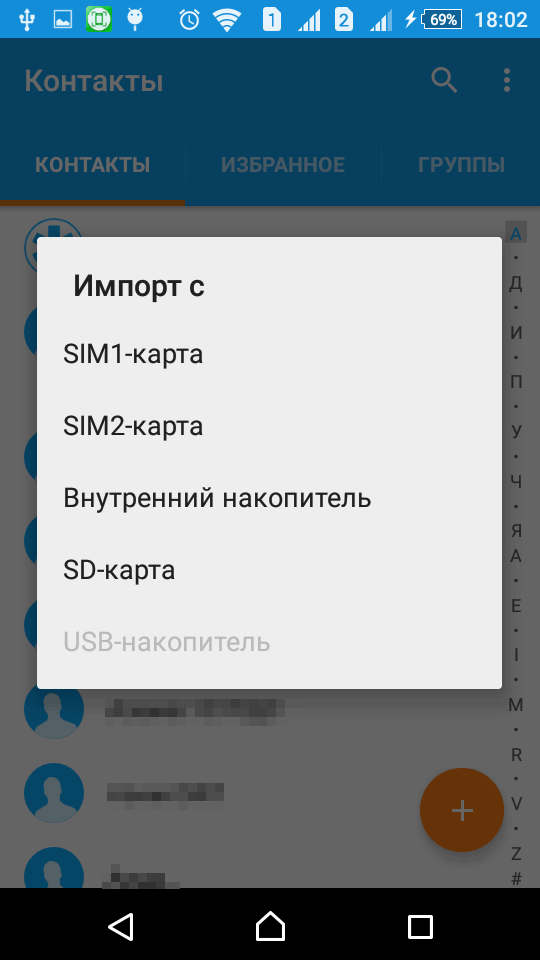 Система сама найдет файл, если таковой есть (как правило он хранится по пути SD-карта\System\PIM).
Система сама найдет файл, если таковой есть (как правило он хранится по пути SD-карта\System\PIM).  Выбираем его и жмем ок
. (в примере адроид версии 5.1.1 на телефоне Sony).
Выбираем его и жмем ок
. (в примере адроид версии 5.1.1 на телефоне Sony).
Импорт (восстановление) контактов в android из Google.
Здесь ничего сложного нет. Можно просто включить синхронизацию с сервисами Google
и включить синхронизацию контактов. Для этого заходим в "Настройки
" --> "Аккаунты
" и там выбираем Google
(подразумевается, что учетная запись у вас есть и вы ее уже добавили в аккаунты). Жмем на свою учетку и выбираем, что должно синхронизироваться на телефоне.
Жмем на свою учетку и выбираем, что должно синхронизироваться на телефоне. В нашем случае это "Контакты
".
В нашем случае это "Контакты
". Активируем их, жмем в правом верхнем углу кнопку контекстного меню и выбираем пункт "Синхронизировать сейчас
".
Активируем их, жмем в правом верхнем углу кнопку контекстного меню и выбираем пункт "Синхронизировать сейчас
".
Импорт (восстановление) контактов в IOS.
На IOS устройства контакты можно импортировать несколькими способами. Перечислим их, а об одном самом легком остановимся подробнее:
- Импорт через iTunes
- Импорт через iCloud
- Импорт через CopyTrans Contacts (служба для экспорта-импорта контактов на iOS-устройство)
- Импорт с помощью приложений из AppStore (ExcelКонтакты, Contacts Backup - IS Contacts Kit и т.п.)
- Импорт из файла vcard - .vcf
Самый легкий способ это отправить себе по почте файл vcard с контактами и открыть его в почте на IOS устройстве. И будь то iPhone или iPad сами предложат вам внести контакты в справочник.
P.S. Про WindowsPhone восстановление я надеюсь уважаемые читатели допишете в комментариях. Там для импорта контактов из других сервисов, нужно чтобы они были в формате.csv , т.е. таблицы exel . Иначе они импортируются не правильно. А расписывать все это дело не имеет смысла. Статья и так получилась очень большой. Возможно, я напишу об импорте контактов в WindowsPhone в отдельной статье.
Как правило, необходимость в переносе контактов с Android на Android возникает при покупке нового смартфона. Конечно же, можно вручную выполнить перенос контактов, но такой вариант очень трудоемкий и отнимает много времени. Большинство хотят знать, как перенести контакты с андроида на андроид быстро и легко. Благо, существует достаточно много доступных и простых способов переноса контактов с телефона на телефон.
В рамках этой статьи мы рассмотрим самые простые и надежные способы переноса номеров с устройства, работающего на операционной системе Android на другое устройство с аналогичной OS. Все способы просты и эффективны. Чтобы исключить вероятность возникновения ошибок и потери важной информации просто следуйте инструкции.
Импорт контактов с помощью SIM, SD и Bluetooth
Прежде чем рассмотреть способы переноса контактов с телефона на телефон с помощью специальных программ и сервисов, следует сказать о самых простых решениях (SIM, SD и Bluetooth).
Импорт контактов на SIM-карту или SD:
- Выберите «Контакты»;
- Перейдите во вкладку «Импорт/Экспорт»;
- Укажите откуда и куда нужно импортировать контакты (с памяти телефона на SIM-карту или на SD).
После переноса контактов с телефонной книги на SIM-карту или SD-карту выньте карточку и установите ее в новый смартфон. Теперь можете импортировать контакты с SIM или SD в память телефона.
Говоря о том, как перенести контакты с андроида на андроид следует также сказать и о возможности использовать для этих целей Bluetooth.
Чтобы перенести контакты по Bluetooth выполните следующие действия:
- Включите Bluetooth на обоих телефонах;
- На телефоне, с которого нужно перенести контакты перейдите в настройки Bluetooth и найдите новое устройство;
- Откройте телефонную книгу и отметьте контакты, которые нужно перенести;
- Теперь остается только передать выбранные контакты по Bluetooth.
Перенос контактов с помощью синхронизации с Google
При первом запуске смартфона, работающего на OS Android нам предлагают создать аккаунт Google. Мало кто игнорирует эту рекомендацию, потому как без аккаунта Google недоступны многие функции, например, нельзя пользоваться Google play. Не многие знают, но аккаунт Google полезен не только наличием Play Маркета. На самом деле наличие аккаунта подразумевает возможность использования многих других полезных сервисов и функций. Так, Вы можете синхронизировать Google с вашей телефонной книгой. Данный способ не просто позволяет перенести контакты с Андроида на андроид, но и гарантирует сохранность информации в случае утраты номеров (например, при потере телефона).
Чтобы синхронизировать контакты телефона с Google выполните следующие действия:
- Войдите в настройки телефона и выберите раздел «Аккаунты»/«Google»;
- Перейдите в настройки синхронизации нажав на почтовый ящик;
- Поставьте галочку напротив пункта «Контакты» и ожидайте окончания процесса синхронизации.
Теперь при входе в аккаунт с другого смартфона в нем будут отображаться все Ваши контакты.
Как перенести контакты с андроида на андроид через ПК
Если ни один из приведенных выше способов по какой-то причине вам не подходит, Вы можете осуществить перенос контактов с Android на Android с помощью компьютера.
Для импорта контактов через ПК потребуются:
- Непосредственно сам смартфон, с которого планируется перенести контакты;
- Компьютер или ноутбук;
- Кабель USB;
- Программа MOBILedit (скачать программу можно бесплатно с официального сайта http://www.mobiledit.com/).
В первую очередь нужно скачать и установить программу MOBILedit. Как было сказано ранее, программа распространяется бесплатно и загрузить её можно с официального сайта разработчиков. Сразу после установки программы необходимо скопировать содержимое папки Crack в папку, куда вы установили MOBILedit , как правило, нужно пройти по следующему пути: C:\Program Files\MOBILedit! Enterprise). После этого можно запускать программу. При первом запуске будет предложено скачать базу драйверов. Выберите своего производителя и подтвердите загрузку драйверов.
Перед тем как перенести контакты с андроида на андроид необходимо включить отладку по USB. Для этого в настройках смартфона найдите пункт «Параметры разработчика» и напротив «Отладка по USB» поставьте галочку. Если вам не удалось найти соответствующий пункт, то зайдите в Настройки, откройте вкладку «Об устройстве» и несколько раз нажмите на пункт «Номер сборки». Теперь можно начинать процедуру переноса контактов.
Чтобы перенести контакты с помощью программы MOBILedit выполните следующие действия:
- Запустите программу MOBILedit и выберите Phone - Cable connection;
- На телефоне выберите тип подключения PC Sync или просто синхронизация (название может отличаться в зависимости от модели);
- В левой панели программы выберите Phonebook и сверху нажмите Export;
- Укажите тип файла - csv;
- Выберите место для хранения контактов, задайте имя и сохраните;
- Подключите к компьютеру смартфон, на который нужно перенести номера (старый можно отключать);
- Нажмите вверху Import и найдите ранее сохраненный файл контактов csv;
- После импорта файла с контактами на телефон процедуру переноса можно считать законченной.
На самом деле существует много других способов, позволяющих импортировать контакты с одного смартфона на другой. Перечислять их все нет смысла, потом как рассмотренных выше способов будет более чем достаточно. Все они просты в использовании и эффективны. Вам нужно выбрать лишь один наиболее подходящий для себя вариант и выполнить перенос контактов.
Перенос контактов с телефона - первый вопрос возникающий при смене Андроид девайса или обновлении прошивки. Мы расскажем как быстро и безопасно сохранить все контакты и легко перенести их на другое устройство, будь то ПК или сразу на Андроид.
Способов переноса контактов и телефонной книги - много, мы создали инструкции для самых простых и универсальных способов, выбирайте подходящий вам: но учитывайте, что для переноса на ПК потребуется хотя бы USB кабель или Bluetooth приемник.
Перенос контактов с Андроид на Андроид, при помощи Google синхронизации
Это самый простой способ перенести телефонную книгу при смене прошивки или обновлении устройства, причем не потребуется совсем никаких сторонних приложений или сложных манипуляций. В сервисы Google установленные на устройстве по умолчанию встроена функция синхронизации, она позволяет сохранить в облаке данные для переноса:
Как перенести контакты на андроид с помощью ПК
Нам нужен: предыдущий телефон с поддержкой подключения через кабель USB и сам кабель USB, либо ПК и телефон с Bluetooth или Wi-Fi.
Наша задача: сохранить телефонную книгу в 1 файле формата CSV или VCF и перекинуть его на новый телефон.
В большинстве старых телефонов нет такой встроенной функции, поэтому мы и используем компьютер и программу с поддержкой большого количества телефонов разных производителей MOBILedit! (также вы можете использовать программу вашего производителя для синхронизации данных – обычно они находятся на официальных сайтах).
Этот способ ориентирован на перенос контактов со старого телефона на современный Андроид девайс, но в целом он универсален.
Инструкция

О переносе.csv файла контактов на Google мы и поговорим подробнее, ибо это самый удобный из всех способов и у него множество преимуществ:
- автоматическая синхронизация с новыми контактами на вашем андроиде при наличии интернета, если эта функция включена в телефоне
- вы сможете редактировать контакты даже без телефона
- переносить контакты на любой другой андроид, просто указав вашу учетную запись
- восстановить удаленные контакты в течении 30 дней
- автоматически или вручную объединить повторяющиеся контакты с разных сервисов (телефонная книга, социальные сети, почтовые службы и т.д.)
Для этого у вас должна быть почта от gmail.com. Как завести почту в Gmail, для чего еще нужен аккаунт в Play маркет Google, и какие возможности вы получите после регистрации подробно написано в статье: Регистрация и настройка Плей Маркет.
Инструкция по импортированию.csv копии контактов в Google

Кстати, абсолютно аналогичным способом вы можете экспортировать все номера из своего Google аккаунта
, в случае переноса на устройство с отличной от Android операционной системой.

Как перенести контакты на андроид без ПК
Выбор метода как перенести контакты на андроид без ПК зависит от возможностей вашего предыдущего телефона . Разберем основные:
Через Bluetooth
Подключите ваши 2 устройства: для этого включите Bluetooth на обоих телефонах, на андроид устройстве зайдите в: Настройки - Bluetooth – галочка (ползунок) на "Видимость другим устройствам ". В предыдущем телефоне зайдите в настройки Bluetooth и включите поиск нового устройства, выберите в списке ваш андроид и подтвердите соединение – для этого нужно будет ввести любые одинаковые цифры (пароль) на обоих устройствах.
Выделите необходимые для переноса контакты: в опциях (функциях) телефонной книги вашего предыдущего телефона ищите "Выделить несколько" или "Выделить все" (если такой опции вы не найдете, попробуйте сначала нажать "Передать (Отправить) по Bluetooth", и возможно здесь ваш телефон предложит выбрать несколько контактов). Не во всех телефонах есть такая функция, поэтому вам может может придется переносить каждый контакт по-отдельности либо выберите другой метод. А везунчикам нужно в функциях выбрать отправить по Bluetooth и немного подождать.
Сохранить контакты на SD карту (поддерживают далеко не все обычные телефоны)
В опциях телефонной книги телефона найдите «Сохранить контакты на карту памяти SD», затем установите ее в андроид устройство и зайдите в: Контакты – Функции – Импорт/Экспорт – SD карта.
Через Сим-карту
Этот способ используется в самой безвыходной ситуации (предыдущий телефон – просто «звонилка» без дополнительных возможностей), поскольку количество контактов, которое вы можете перенести за 1 раз около 200 (зависит от емкости симки) и ограничена длина имени.
Нужно перенести контакты в память Sim-карты на старом телефоне и установить ее в новое андроид устройство (если телефонная книга у вас большая, то это действие придется делать несколько раз, запоминая имя, на котором вы остановились).
Итак, в этой статье мы разобрали как перенести контакты на андроид наиболее удобными, простыми и быстрыми способами.
Выбирайте подходящий для вас способ переноса контактов на андроид и обязательно синхронизируйте их с аккаунтом Google или хотя бы сохраните вашу телефонную книгу на ПК либо любом облачном хранилище, например, Google Диск, и вы всегда будете иметь к ним доступ, независимо от нахождения или состояния вашего андроид устройства.


